כיצד להוסיף משחקי חנות Windows ל- Steam
ובכן, קיטור הוא לא המקום היחיד שממנו אתה יכול להתקין משחקים. ישנן פלטפורמות או אפליקציות אחרות שיכולות להריץ משחקים, למשל, Xbox ואפליקציית Xbox או חנות Microsoft. אמנם, אף אחד לא באמת הולך לחנות של מיקרוסופט על מנת לחפש משחקים עם זאת, חלק מהמשחקים ניתן למצוא רק שם בפועל. גם אם יש לך העדפה ל- Steam, ייתכן שעדיין יהיה לך משחק אחד או שניים מחנות Microsoft. אם כן, ייתכן שתרצה להוסיף את המשחקים האלה של Microsoft Store ל- Steam. במאמר זה נדבר על אופן הוספת משחקי חנות Windows ל- Steam. בואו נתחיל!
קִיטוֹר גם מאפשר לך להוסיף משחקים שאינם של Steam, אולם יישומי חנות Microsoft לא יופיעו ברשימה. יש גם פריצה קטנה לעקוף את זה, אבל נראה שזה לא עובד על Windows 10 1809 למעשה. עדיין ניתן להוסיף משחק של Microsoft Store ל- Steam וגם התהליך באמת הרבה יותר פשוט.
אחת התכונות ב- Steam ב- Windows היא שהיא נותנת לך הרשאה להוסיף משחקים באופן ידני. עם זאת, היא מוגבלת למשחקים מבוססי EXE שאינם מורידים מחנות Microsoft. כעת, כשמיקרוסופט או Windows Store הם אחד המקורות העיקריים למשחקים, יהיה זה הגיוני להוסיף גם את המשחקים האלה ל- Steam. אבל, אין תמיכה ישירה גם במשחקים המותקנים מהחנות.
כיצד ניתן להוסיף משחקי חנות Windows ל- Steam?
על מנת להוסיף משחקים של Microsoft Store ל- Steam, עליך להוריד ולהתקין אפליקציה בשם UWPHook. לאחר מכן הפעל את האפליקציה ומרשימת האפליקציות המותקנות בחר את המשחק שברצונך להוסיף ל- Steam. לאחר מכן הקש על הלחצן 'ייצא יישומים נבחרים ל- Steam'.
קושחת המניה גלקסי s7
אם לרשותכם פועלת Steam, צאו ממנה ממגש המערכת ואז הפעילו את האפליקציה. פתח את Steam והקש על ספריה. המשחק אמור להופיע גם בספרייה שלך. כאשר תלחץ על כפתור ההפעלה, הוא יפתח את המשחק.

בכל פעם שאתה מוסיף משחקים ל- Steam, הזמן שאתה משחק במשחק נרשם שם בפועל. מלבד זאת, אין לכך יתרונות אחרים. אם תרצה, תוכל גם להגדיר קטגוריות למשחק.
כיצד אוכל לנעול ולפתוח את מקש fn?
אם אי פעם תרצה למחוק את האפליקציה מ- Steam, זה ממש קל. פתח את האפליקציה, עבור לספרייה שלך ואז לחץ באמצעות לחצן העכבר הימני על המשחק. מתפריט ההקשר בחר באפשרות 'מחק קיצור דרך' ואז המשחק ייעלם.
אם יש לך גם משחקים אחרים, כלומר, משחקים שאינם של Microsoft Store שאתה רוצה להוסיף ל- Steam אתה יכול לעשות זאת גם. כל שעליך לעשות הוא לעבור לספריית Steam שלך וללחוץ על כפתור הפלוס הקטן בתחתית. בחר 'הוסף משחק שאינו Steam' מהתפריט ובחר את ה- EXE של המשחק שברצונך להוסיף.
גיליונות גוגל מרובים
מגבלה זו יחד עם משחקי Microsoft Store קיימת רק מכיוון שהמשחקים הם אפליקציות UWP ויש להם מגבלות שאין לאפליקציות שולחן עבודה רגילות. זה בעצם היעדר קובץ EXE שנמנע מ- Steam למצוא אותו ולהוסיף אותו גם לספרייה שלו.
סיכום
בסדר, כל זה אנשים! אני מקווה שאתם אוהבים את המאמר הזה וגם מוצאים את זה מועיל לכם. תן לנו את המשוב שלך בנושא. גם אם יש לכם שאלות נוספות ונושאים הקשורים למאמר זה. אז יידע אותנו בסעיף ההערות למטה. נחזור אליך בהקדם.
שיהיה לך יום טוב!
ראה גם: תוכנת זיהוי פריצה בחינם לחלונות